一 : Windows 7双显示器分别显示不同壁纸
Windows 7双显示器分别显示不同壁纸
关键字:windows 7,显示器,分屏
描述:双显示器对电脑用户来说是一个很有用的方式,借助双显示器你可以把一些程序分摊到两个屏幕上,比如用一个屏幕玩游戏,另一个屏幕则同时放电影。(www.61k.com]除了娱乐之外,对于工作而言,你也可以实现一边PS,另一边DW
双显示器对电脑用户来说是一个很有用的方式,借助双显示器你可以把一些程序分摊到两个屏幕上,比如用一个屏幕玩游戏,另一个屏幕则同时放电影。除了娱乐之外,对于工作而言,你也可以实现一边PS,另一边DW的方式来代替频繁的 Alt + Tab 操作。在Windows 7推出后,双显示器的配置也变得更加简单,Win + P 即可解决。今天,小编就来说一些Windows 7下的双显示器的小技巧,希望对各位有用。
首先和大家分享一个让两台显示器显示不同壁纸的方法。一般情况下,我们连接上第二台显示器后,最常采用的方式就是扩展当前桌面,这样我们就可以把某些程序窗口拖到副显示器上。不过在双显示器下,桌面壁纸都是相同的,特别在两台显示器分辨率和宽高比不一致时,比如外接显示器的笔记本用户,壁纸可能产生一些变形或者是其他不如意的效果。那么对于采用不同分辨率的双显示器用户来说,怎么解决这个问题呢?
很简单,自己动手拼接一张双屏的壁纸,选两张和两台显示器分辨率对应的壁纸,根据你的双显示器左右摆放习惯,将两张壁纸横向放到一起保存为一张就可以了。
以1440*900分辨率的笔记本外接1920*1200显示器为例,外接显示器放在笔记本右侧。 打开Windows自带的图画工具(或者PS之类的图像工具),在图像--属性里将宽度改为3360像素(两张壁纸宽度相加),高度1200(两张壁纸里大的那一张高度)。接着把1440的壁纸粘贴进去,此时图片自动占据左上位置;然后再将1920的壁纸粘贴进去,适当调整位置,让两张壁纸顶端对齐且左右相连,左下方的空白可以不用管它,最后将拼接好的大图另存一下就完成了。整个过程一分钟都不需要,最终效果如下图:

双屏壁纸 Windows 7双显示器分别显示不同壁纸
进入Windows 7个性化设置,选中这张壁纸,图片位置改成“平铺”,保存修改后,你就会看到两台显示器分别呈现出这张壁纸的左右两个部分了,至于那块空白是不会显示出来的。(www.61k.com]

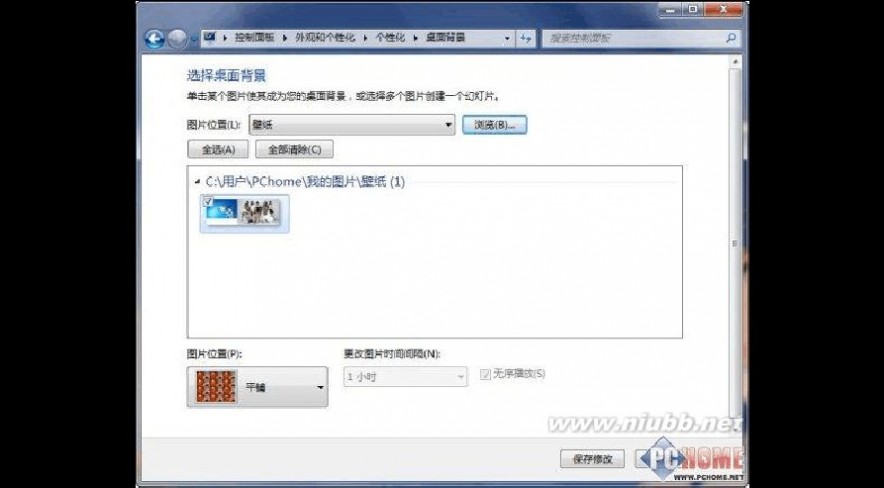
二 : iPhone6 Plus壁纸怎么设置让iPhone6 Plus界面不再单调
对于果粉来说,经常更换一些漂亮的桌面和锁屏壁纸,可以让iPhone6 Plus界面不再那么单调。那么iPhone6 Plus壁纸怎么设置?今天小编针对果粉小白群体,分享一下iPhone6 Plus换壁纸教程。iPhone6 Plus自带了非常多漂亮壁纸,另外用户还可以将一些自己下载的壁纸图片设为壁纸。

iPhone6 Plus换壁纸方法步骤:
1、在桌面界面依次进入【设置】-->【墙纸】-->【选取新的墙纸】,然后选择“动态墙纸”和“静态墙纸”设置。其中动态壁纸可以选择的很少,并且比较耗电,一般不推荐。一般大家可以选择【静态壁纸】或者从相册中选择自己拍照的照片或者下载的图片作为墙纸。下面以设置iPhone6 Plus自带静态墙纸为例。
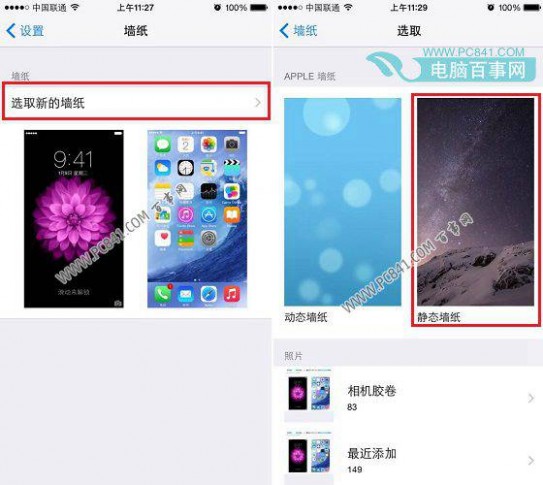
2、在静态墙纸设置中,里面自带了非常多漂亮的壁纸图片,可以点击自己喜欢的墙纸图片,在弹出的预览界面中查看,如果喜欢这张壁纸的话,就可以点击底部的【设定】,如图所示。
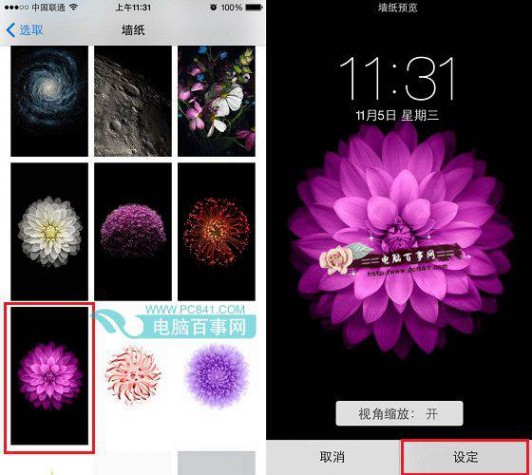
3、iPhone6 Plus壁纸设定有3种方式,分别为【设为锁定屏幕】、【设为主屏幕】以及【同时设定】,这三项选择很简单,因为锁屏壁纸和桌面壁纸可以是相同或者不同,因此如果是需要将此壁纸设置为锁屏或者桌面壁纸的话,那么直接选择【设为锁定屏幕】或【设为主屏幕】即可,如果将这张壁纸同时设置为锁屏和桌面壁纸的话,选择【同时设定】即可,如下图所示。
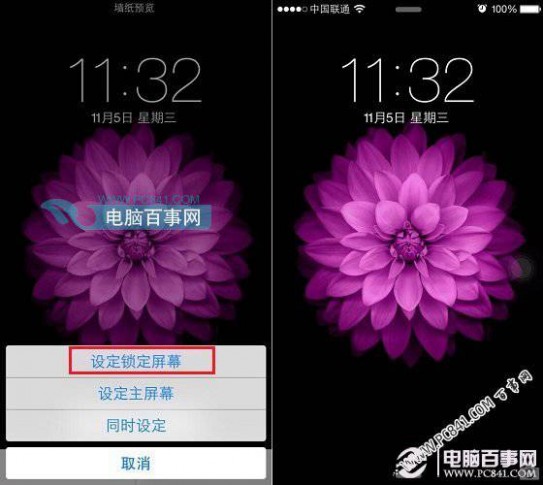
设置完成后,我们返回到桌面界面,或者按电源按键关闭屏幕,再按电源键就可以看到更换的锁屏壁纸效果了。
总的来说,iPhone6 Plus壁纸设置非常非常简单,初次上手的朋友,也可以快速学会。
三 : 安装使用springPage插件让iPhone桌面的每个界面都显示不同壁纸教程
springPage有了这个插件,你就可以为每一个主屏页面设置不同的壁纸。如果你厌烦了单一的壁纸展示,可以试试这款美化插件。
springPage是一款支持自定义桌面每页壁纸的插件,他可以让你的设备每一页都拥有不同的壁纸。你是否也觉得主屏上每个应用页面都是统一的壁纸而太过单调,如果你想改变这一情况的话,不妨试试springPage。

springPage兼容性:
设备兼容:iPhone5s,iPhone5c,iPhone5,iPhone4S,iPhone4,iPhone3GS,iPad Air,iPad 4,iPad 3,iPad 2,iPad,iPad mini2,iTouch 5,iTouch4,iTouch3
系统兼容:iOS 7.0 ~ 7.0.6
免费安装springPage:
1. 首先你的设备必须是已越狱的,先开启 Cydia,点击下方【管理】—【软件源】—右上角【编辑】—左上角【添加】—添加新源地址http://repo.hackyouriphone.org/—【添加源】
2.新源地址添加完后,在Cydia底部选【搜索】,然后在搜索框中输入springPage。
提示:如果搜索不到springPage,可以进入Cydia—【变更】—点击左上角【刷新】—再搜索该插件。
3. 进入后按右上角的【安装】,然后点击【确认】,便会自动开始安装。
设置使用springPage:
安装完成后,进入【设置】→【springPage】进行相关设定。开启开关,然后设置每页需要显示的壁纸即可。
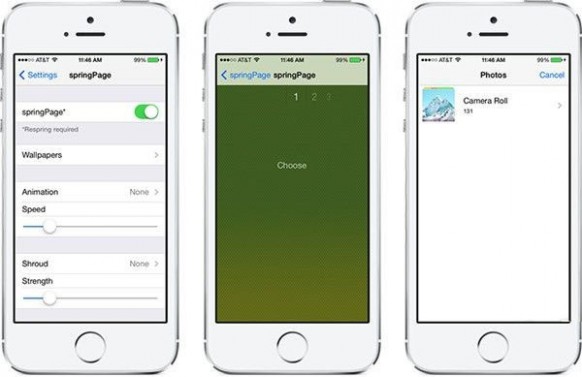
有了这个插件,你就可以为每一个主屏页面设置不同的壁纸。这些壁纸图片是从你的图片库设置的。所以你需要先找好你所要设置的不同壁纸,然后把这些图片保存到图片库。
本文标题:双显示器设置不同壁纸-Windows 7双显示器分别显示不同壁纸61阅读| 精彩专题| 最新文章| 热门文章| 苏ICP备13036349号-1